win10音频管理器找不到怎么办 win10系统找不到管理器处理方法
更新时间:2022-12-26 14:13:10作者:run
近日有用户在使用win10系统的时候,想要打开音频管理器进行调整外放声音时却总是找不到,今天小编就给大家带来win10音频管理器找不到怎么办,如果你刚好遇到这个问题,跟着小编一起来操作吧。
解决方法:
1.在电脑桌面右下角右键点击音量。
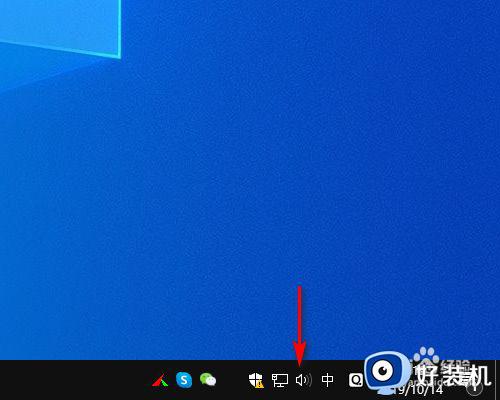
2.打开声音设置。
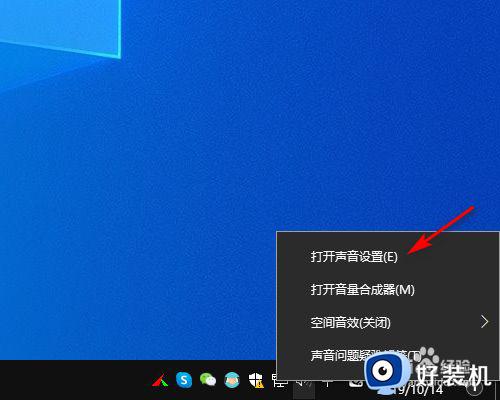
3.在声音设置中点击管理声音设备。
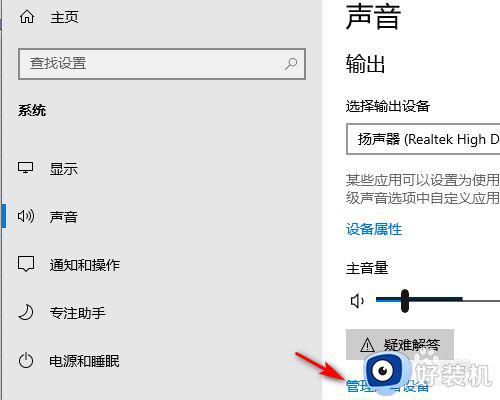
4.在声音设备中点击Realtek高清晰音频设备。
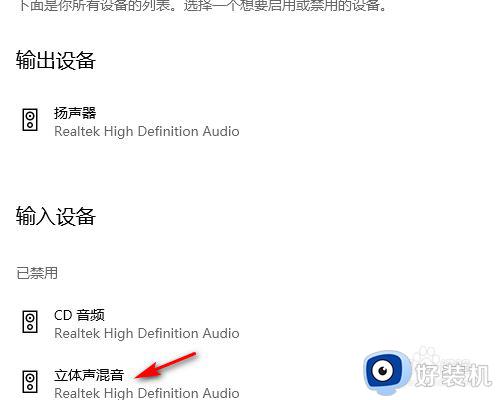
5.点击启用立体声混音Realtek高清晰音频设备即可。
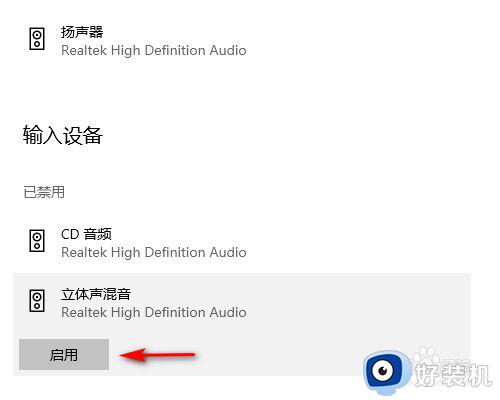
以上就是小编告诉大家的win10系统找不到管理器处理方法的全部内容,有需要的用户就可以根据小编的步骤进行操作了,希望能够对大家有所帮助。
win10音频管理器找不到怎么办 win10系统找不到管理器处理方法相关教程
- win10高清晰音频管理器找不到怎么办 找回win10高清晰音频管理器的方法
- windows10没有高清晰音频管理器怎么办 windows10找不到高清音频管理器如何解决
- win10高清晰音频管理器没了怎么办 win10系统找不到高清音频管理器解决方法
- win10找不到realtek高清晰音频管理器的解决教程
- win10的音频管理器在哪 win10系统音频管理器怎么打开
- win10电脑没有realtek高清音频管理器怎么解决
- win10没有realtek高清晰音频管理器怎么回事 win10没有realtek高清晰音频管理器解决方法
- win10realtek高清晰音频管理器没了怎么办 win10realtek高清晰音频管理器不见了解决方法
- win10没有高清音频管理器怎么办 win10高清音频管理器不见了如何恢复
- win10 realtek高清晰音频管理器频繁弹出解决方法 win10 realtek音频管理器频繁弹出怎么处理
- win10拼音打字没有预选框怎么办 win10微软拼音打字没有选字框修复方法
- win10你的电脑不能投影到其他屏幕怎么回事 win10电脑提示你的电脑不能投影到其他屏幕如何处理
- win10任务栏没反应怎么办 win10任务栏无响应如何修复
- win10频繁断网重启才能连上怎么回事?win10老是断网需重启如何解决
- win10批量卸载字体的步骤 win10如何批量卸载字体
- win10配置在哪里看 win10配置怎么看
win10教程推荐
- 1 win10亮度调节失效怎么办 win10亮度调节没有反应处理方法
- 2 win10屏幕分辨率被锁定了怎么解除 win10电脑屏幕分辨率被锁定解决方法
- 3 win10怎么看电脑配置和型号 电脑windows10在哪里看配置
- 4 win10内存16g可用8g怎么办 win10内存16g显示只有8g可用完美解决方法
- 5 win10的ipv4怎么设置地址 win10如何设置ipv4地址
- 6 苹果电脑双系统win10启动不了怎么办 苹果双系统进不去win10系统处理方法
- 7 win10更换系统盘如何设置 win10电脑怎么更换系统盘
- 8 win10输入法没了语言栏也消失了怎么回事 win10输入法语言栏不见了如何解决
- 9 win10资源管理器卡死无响应怎么办 win10资源管理器未响应死机处理方法
- 10 win10没有自带游戏怎么办 win10系统自带游戏隐藏了的解决办法
